Du hast Lust, YouTube-Videos herunterzuladen, um sie später ohne Internetverbindung anzusehen? Für viele Nutzer ist die Option, Videos anzusehen, wann und wo sie wollen, sehr verlockend. In dieser Anleitung zeige ich dir, wie du YouTube-Videos legal und unkompliziert herunterladen kannst.
Wichtigste Erkenntnisse
- Die Nutzung heruntergeladener Videos ist beschränkt auf den privaten Gebrauch.
- Zum Herunterladen empfehle ich das Programm 4K Video Downloader.
- Du kannst die Videoqualität und das Format beim Download auswählen.
- Einfache Übertragung der Videos auf dein Handy ist möglich.
Schritt-für-Schritt-Anleitung
Zunächst benötigst du eine geeignete Software, um YouTube-Videos auf deinen Computer herunterzuladen. Ich empfehle dir 4K Video Downloader. Diese Software ist kostenlos und einfach zu bedienen.
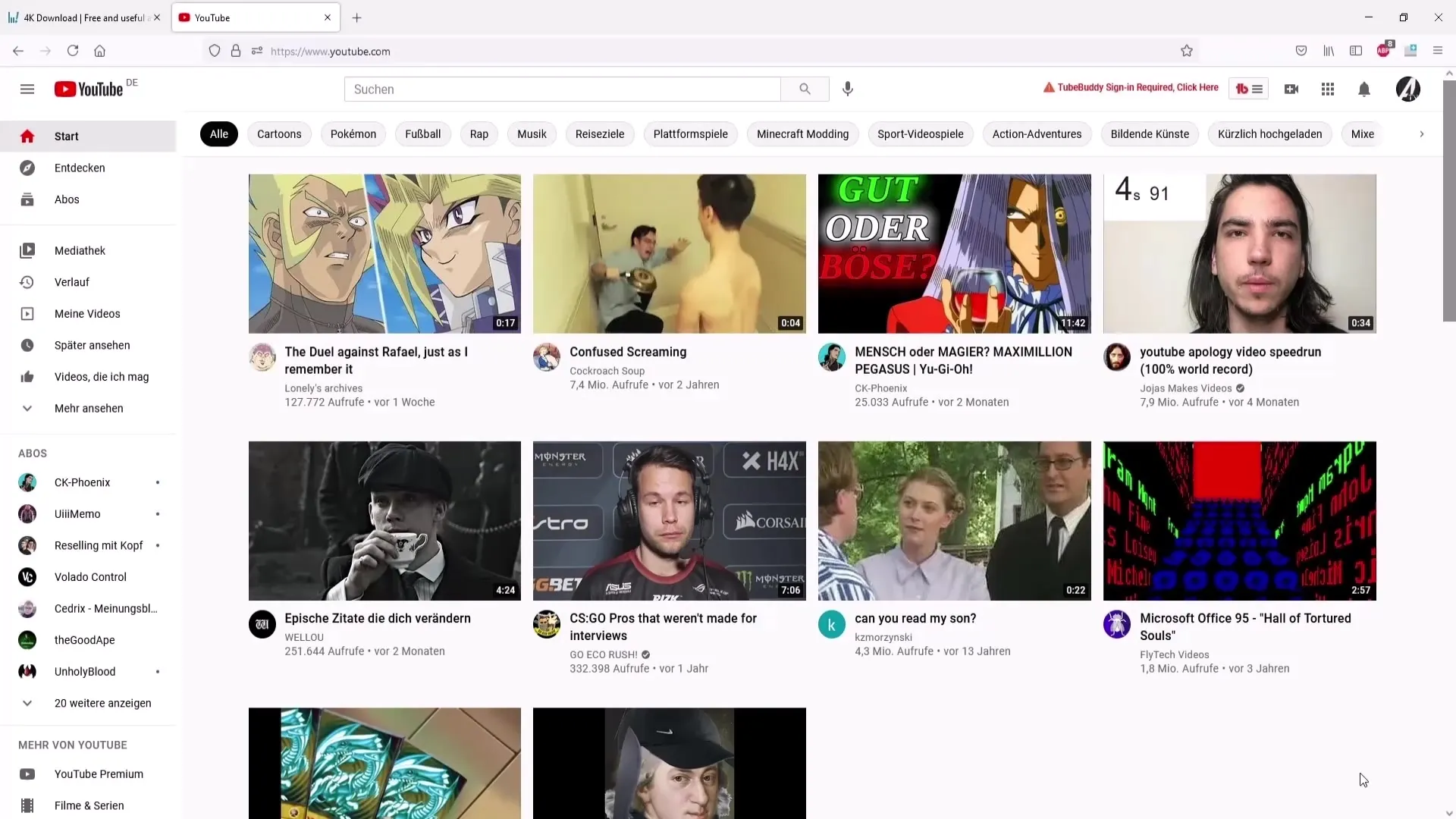
Schritt 1: 4K Video Downloader herunterladen
Besuche die Website 4kdownload.com und klicke auf den Download-Bereich. Hier findest du die Option „Content from YouTube“ und lädst die Software herunter.
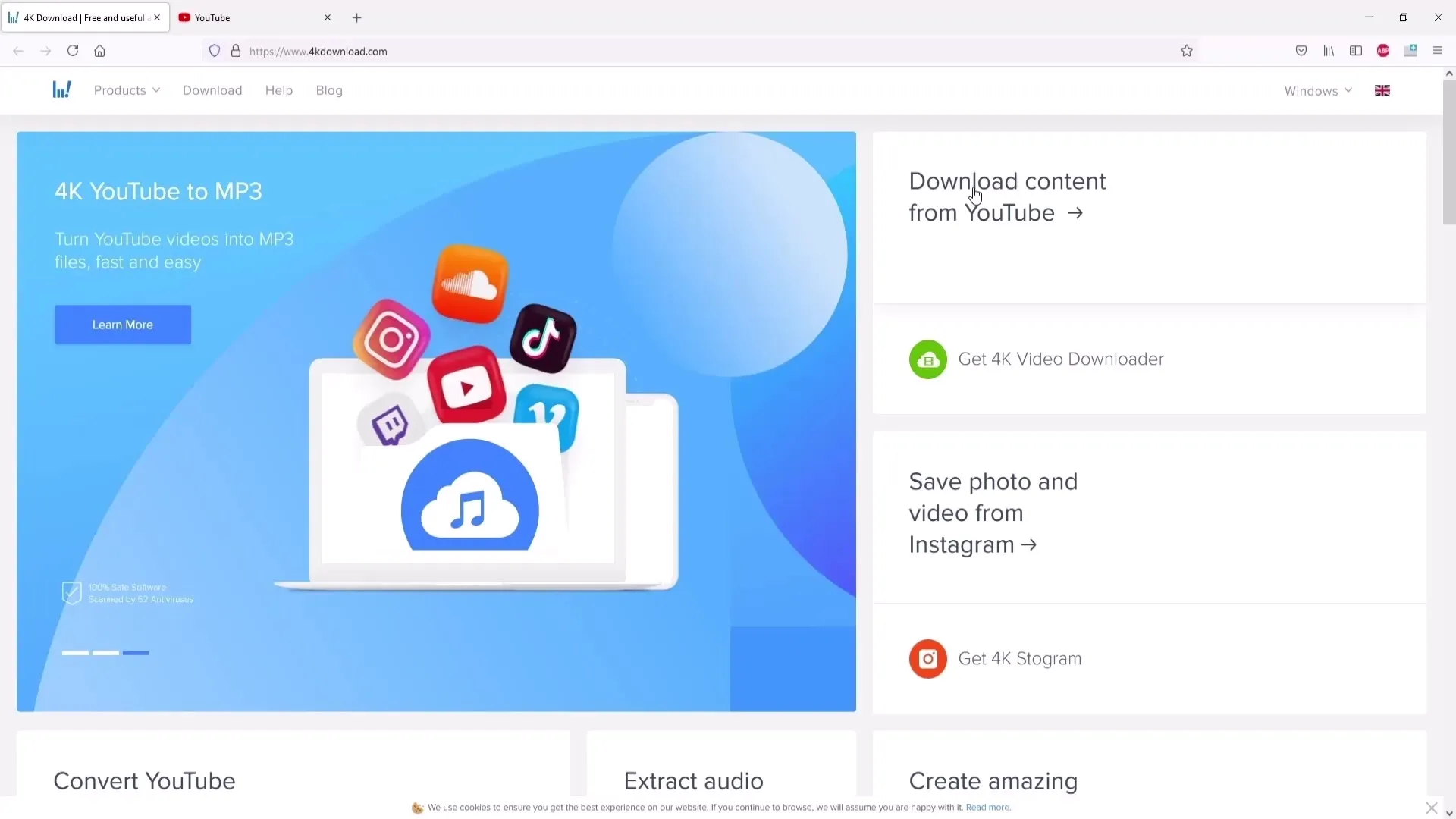
Schritt 2: Installation der Software
Um die Software zu installieren, doppelklicke auf die heruntergeladene Datei. Klicke dann auf „Installieren“ und folge den Anweisungen auf dem Bildschirm.
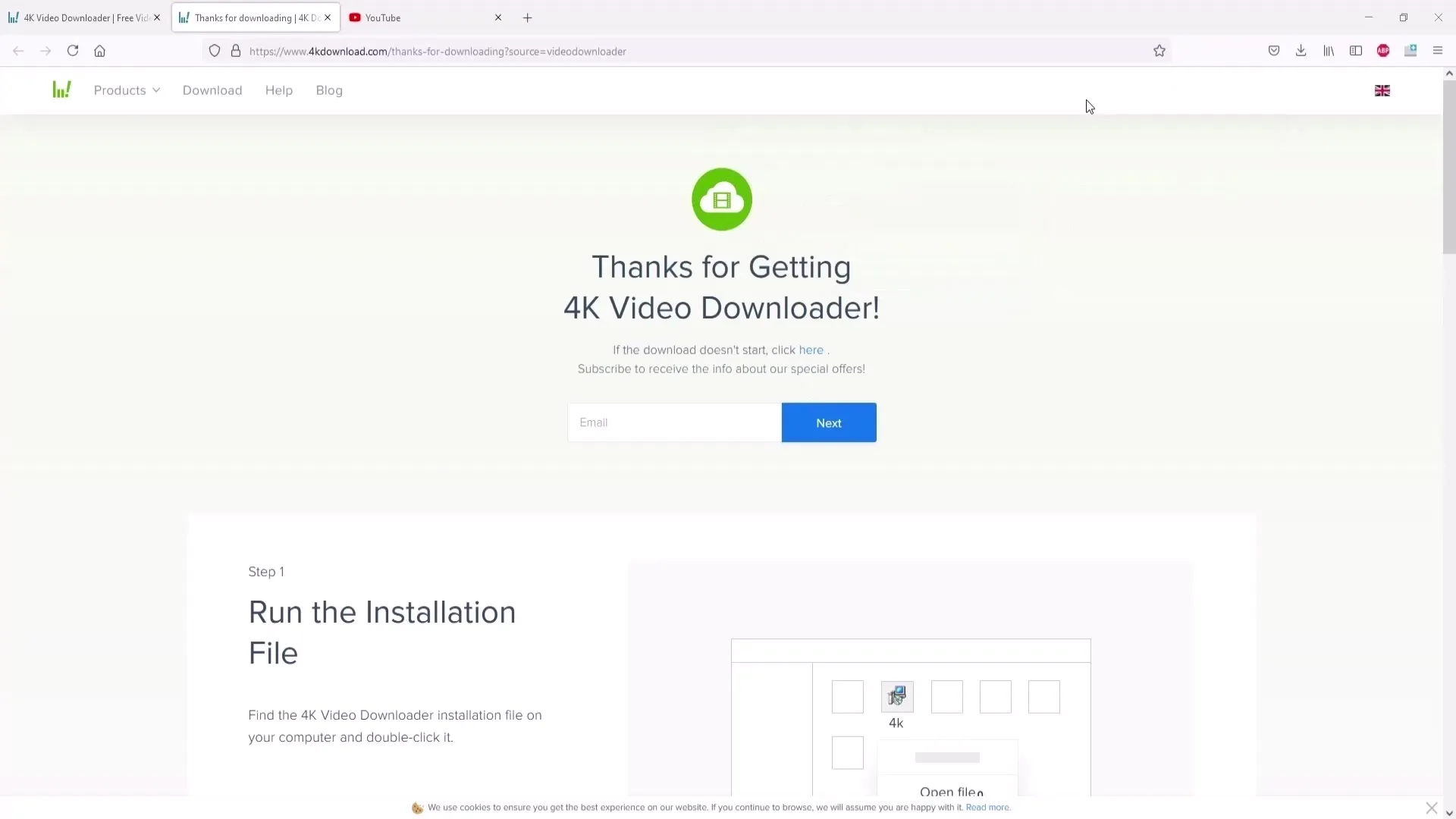
Schritt 3: Programm starten
Nachdem die Installation abgeschlossen ist, öffne das Programm. Es sollte direkt bereit sein, Videos herunterzuladen.
Schritt 4: Video-Link kopieren
Nun ist es an der Zeit, ein Video von YouTube auszuwählen. Gehe auf YouTube und suche dir das gewünschte Video aus. Achte darauf, dass die Qualität des Videos gut ist – idealerweise sollte es mindestens in 720p oder 1080p verfügbar sein. Kopiere dann den Link des Videos in der Adresszeile deines Browsers.
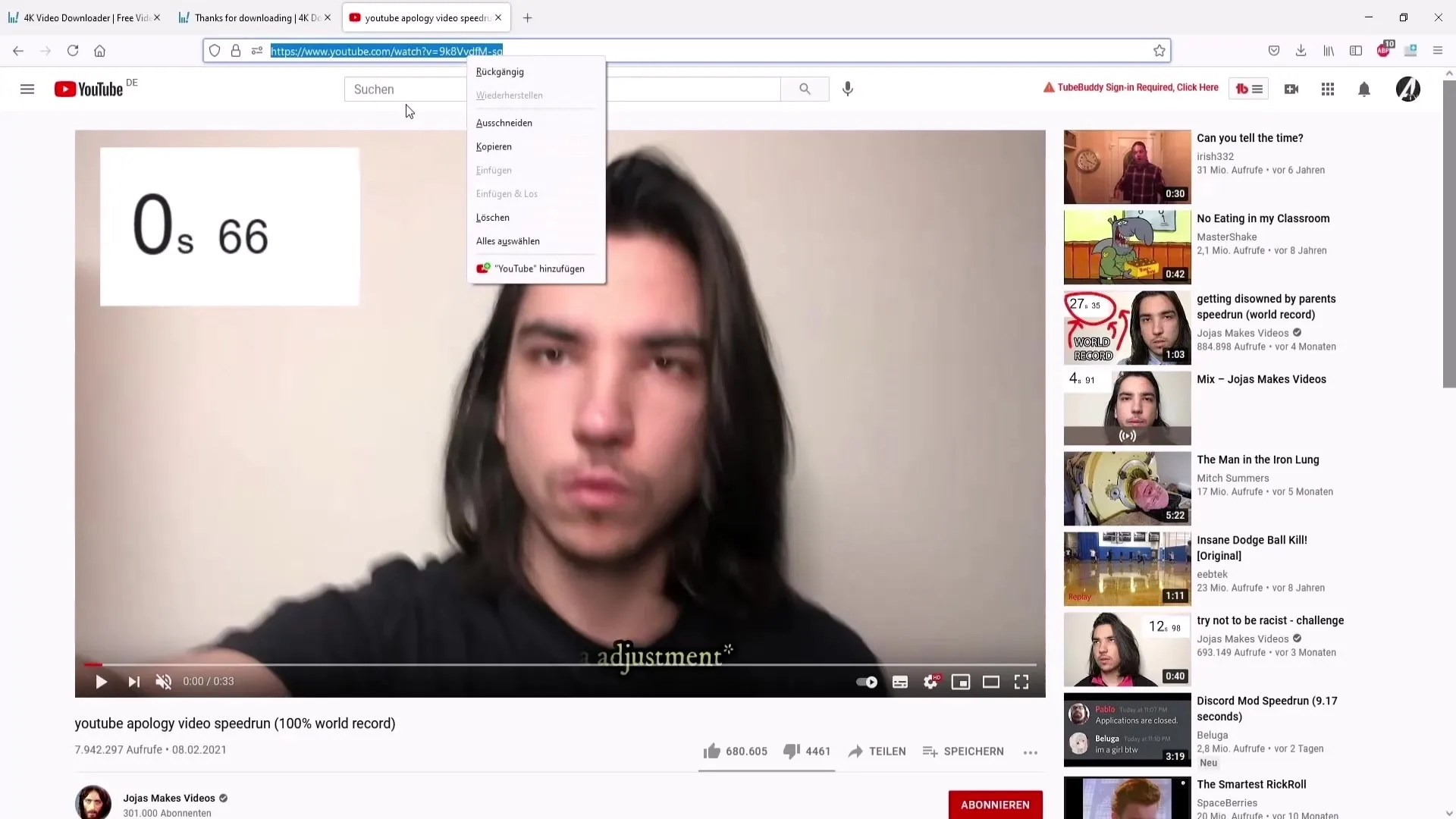
Schritt 5: Link im Programm einfügen
Gehe zurück zu 4K Video Downloader und klicke auf „Link einfügen“. Das Programm erkennt automatisch den Link und beginnt mit der Analyse des Videos.
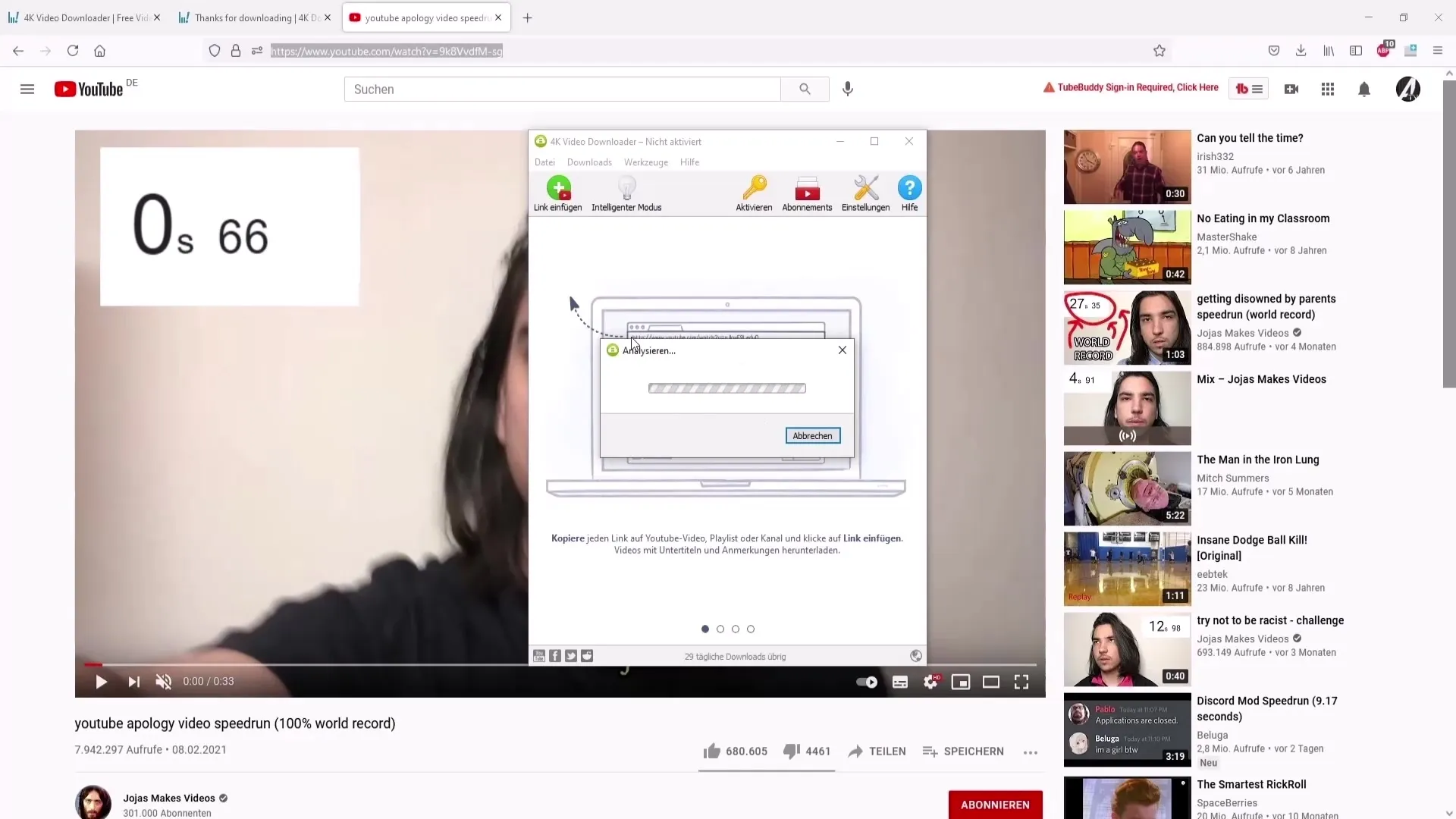
Schritt 6: Videoqualität auswählen
Nach der Analyse kannst du auswählen, in welcher Qualität du das Video herunterladen möchtest. Du hast die Optionen, zum Beispiel 720p oder 1080p zu wählen. Wenn du nur den Audiotrack benötigst, kannst du auch das Format MP3 auswählen. Besonders empfehlenswert ist das MP4-Format, da es von den meisten Geräten unterstützt wird.
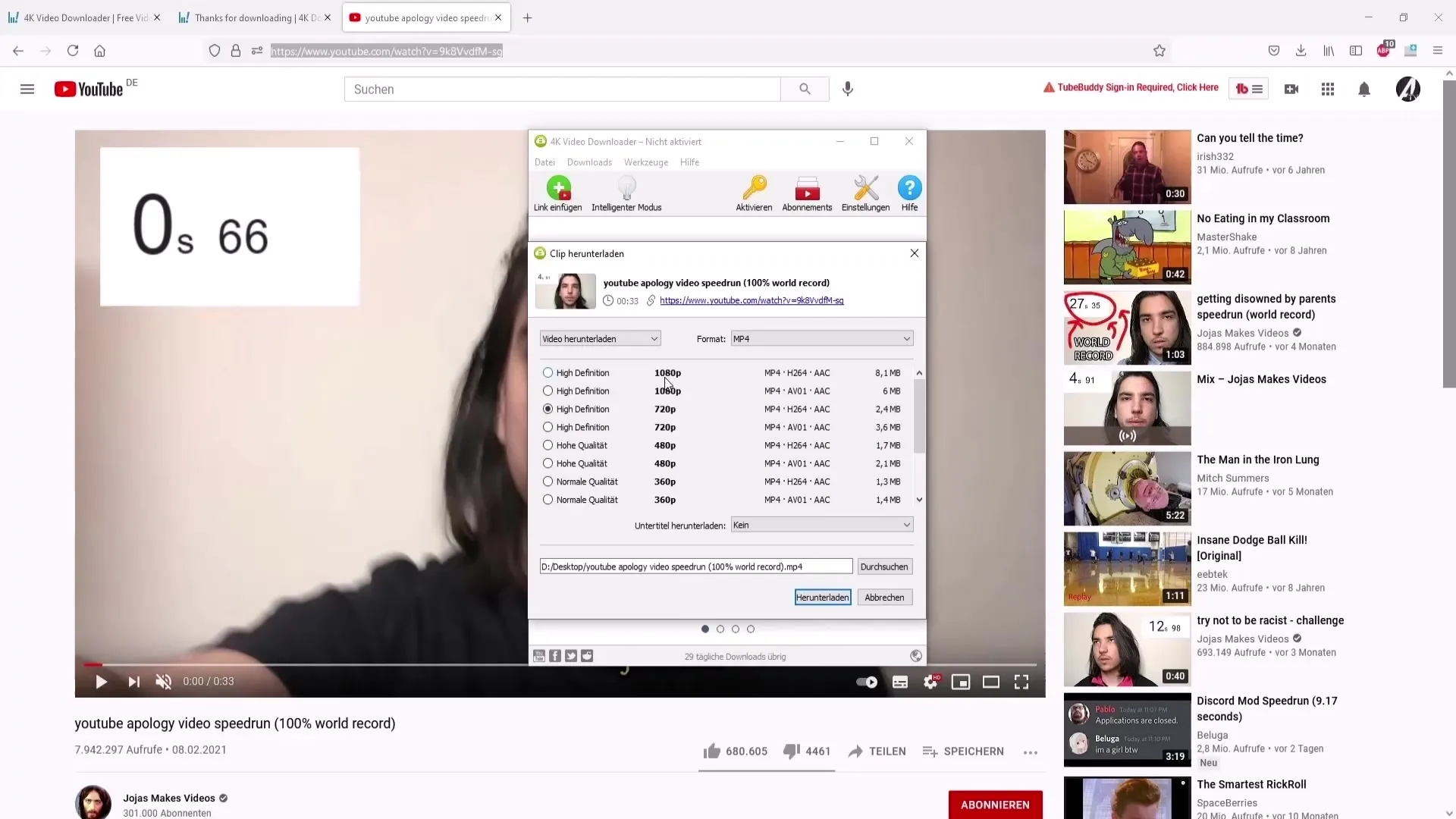
Schritt 7: Speicherort wählen
Du kannst nun die gewünschte Datei speichern. Klicke auf „Durchsuchen“, um den Speicherort auszuwählen. Es empfiehlt sich, den Desktop zu wählen, um die Datei leicht wiederzufinden. Vergiss nicht, der Datei einen passenden Titel zu geben.
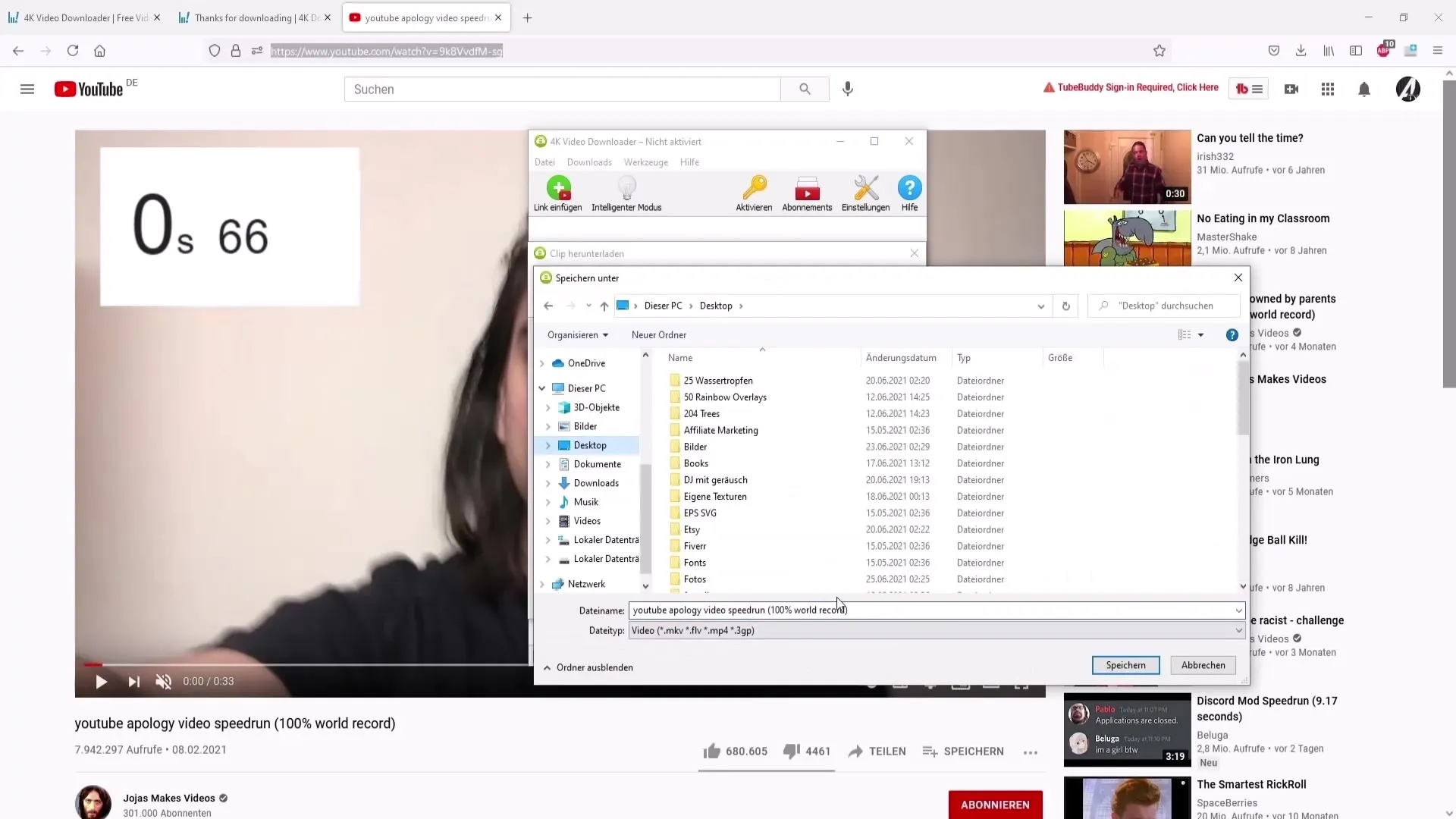
Schritt 8: Video herunterladen
Nachdem du alle Einstellungen getroffen hast, klicke auf „Herunterladen“. Das Programm beginnt nun mit dem Download des Videos.
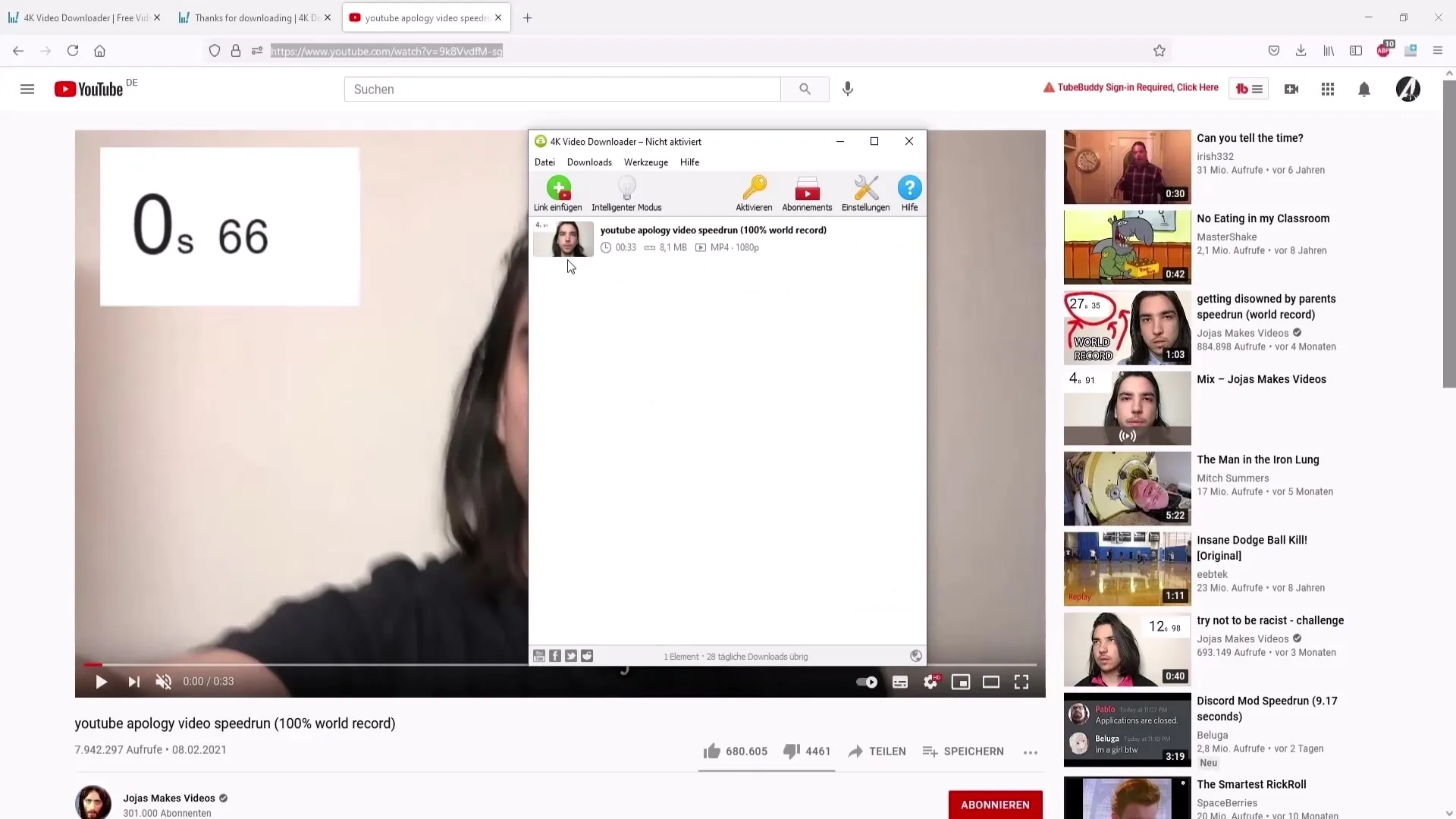
Schritt 9: Video ansehen
Sobald der Download abgeschlossen ist, kannst du das Video auf deinem Computer öffnen. Überprüfe, ob alles korrekt funktioniert – das Video sollte ohne Probleme abspielbar sein.
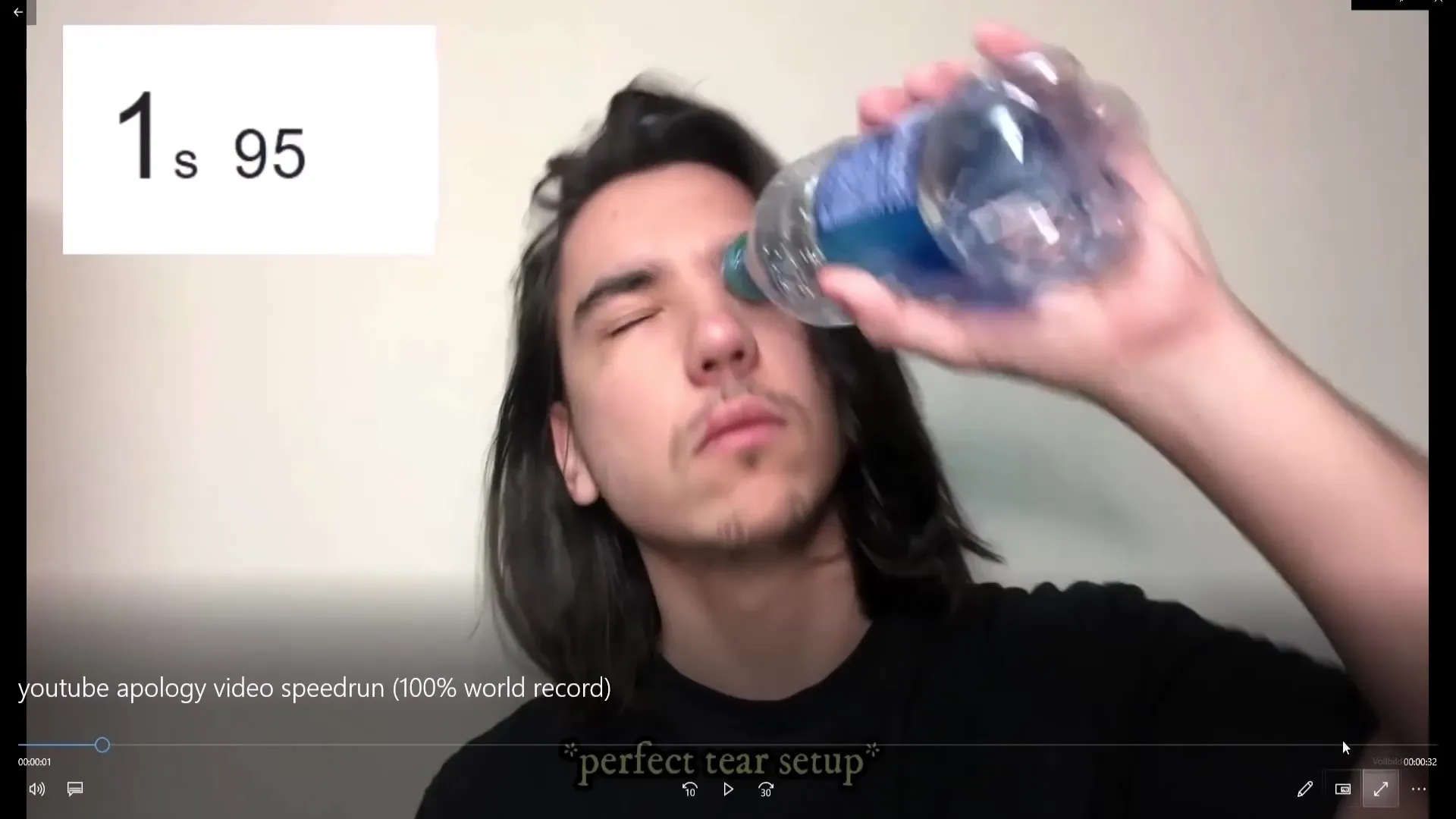
Schritt 10: Video auf dein Handy übertragen
Falls du das Video auch auf deinem Handy anschauen möchtest, kannst du es ganz einfach übertragen. Schließe dein Handy per USB-Kabel an deinen PC an. Stelle sicher, dass die Dateiübertragung aktiviert ist, und rufe deinen Handy-Speicher auf.
Schritt 11: Video ins Album ziehen
Navigiere zu den Dokumenten auf deinem PC und finde den Speicherort des heruntergeladenen Videos. Ziehe das Video dann in den gewünschten Ordner auf deinem Handy, z.B. „DCIM“. Damit wird das Video in deinem Fotoalbum angezeigt und ist jederzeit abrufbar.
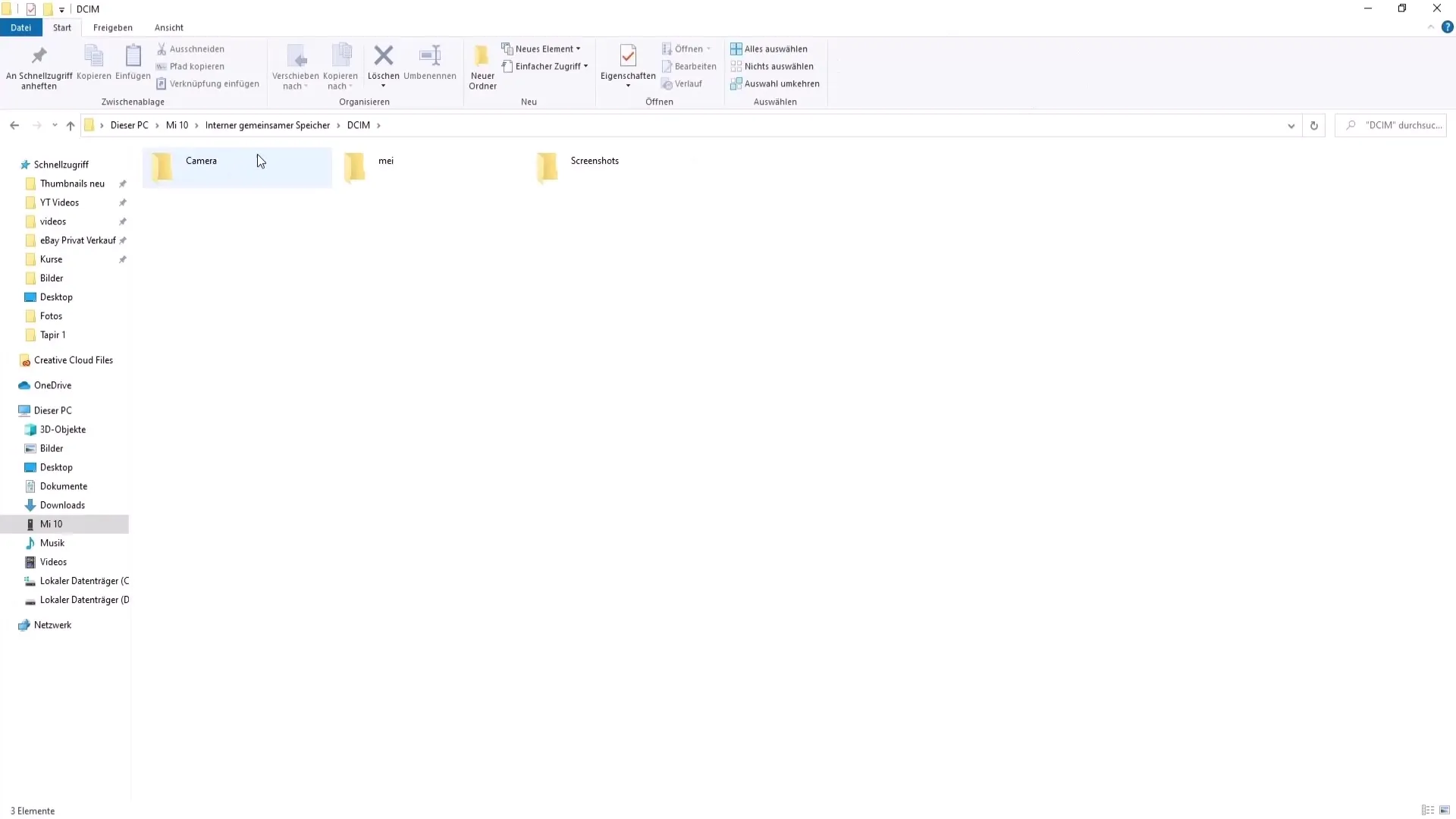
Zusammenfassung
Du hast jetzt erfahren, wie du YouTube-Videos legal herunterladen und auf dein Gerät übertragen kannst. Mit der Nutzung von 4K Video Downloader bekommst du die Freiheit, Videos offline anzusehen, wann es dir passt.
Häufig gestellte Fragen
Wie kann ich sicherstellen, dass ich Videos legal herunterlade?Du darfst die Videos nur für den privaten Gebrauch nutzen und nicht veröffentlichen oder teilen.
Kann ich die heruntergeladenen Videos in einem anderen Format speichern?Ja, du kannst das Format beim Download anpassen, z.B. als MP3 oder MP4.
Was kann ich tun, wenn der Download nicht funktioniert?Überprüfe, ob der Link korrekt ist und ob eine stabile Internetverbindung besteht.


